ЦТРЛ + АЛТ + ДЕЛ се користи за отварање прозора Безбедносне опције. Опције на страници омогућавају корисницима да промене лозинку, одјаве, искључе или поново покрену систем и приступе менаџеру задатака. Све ове опције су иначе доступне на систему, али сврха прозора Безбедносне опције је приступ тим хитним опцијама када се рачунар замрзне и ништа друго не функционише.
Ако прозор Безбедносне опције престане да ради, можда систем не ради хитно ако систем ради у реду, али га треба решити што је пре могуће. У случају да изгубимо приступ прозору безбедносних опција када је то потребно, једини начин да се носимо са замрзнутим систем би га искључио, што може оштетити хардвер или резултирати губитком подаци.
Узрок
Узроци проблема могу бити многи. Један од познатих узрока је малвер који утиче на систем, па би и тастатура могла бити неисправна.
Покушаћемо следеће кораке за решавање проблема корак по корак да бисмо решили проблем:
Белешка: - Ако покушавате да отворите Менаџер задатака и не можете да га пронађете на екрану ЦТРЛ + АЛТ + ДЕЛ, онда можете покушати да притиснете
ЦТРЛ + Схифт + Есц заједно са тастатуре да бисте одмах отворили менаџер задатака. Такође, неки корисници су пријавили да ако на рачунару имају Мицрософт ХПЦ Пацк, уклањањем Мицрософт ХПЦ Пацк-а овај проблем се одмах решава.Решење 1] Преко уређивача регистра
1. Претрага регедит у свом Виндовс 10 пољу за претрагу и кликните на икону Регистри едитор да бисте је отворили Уредник регистра.
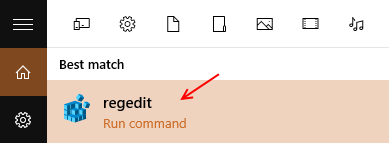
2. Сада идите на следећу путању у уређивачу регистра.
ХКЕИ_ЦУРРЕНТ_УСЕР \ Софтваре \ Мицрософт \ Виндовс \ ЦуррентВерсион \ Полициес
3. Сада проверите да ли постоји кључ под називом Систем када проширите смернице. Ако не постоји, само кликните десним тастером миша на смернице и креирајте нови кључ са именом Систем.
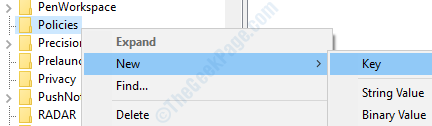
4. Сада, са десне стране кликните десним тастером миша и одаберите Нев> Дворд (32-бит) валуе намед ас ДисаблеТаскМгр.
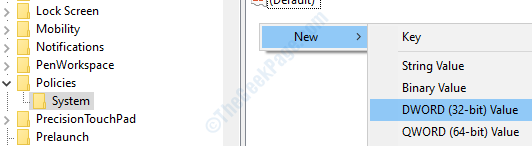
5. Сада, двапут кликните на ДисаблеТаскМгр и промените податке о вредности у 0.
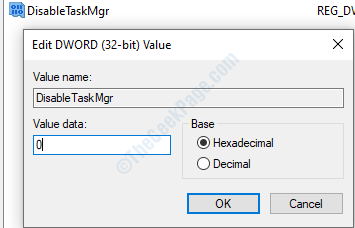
6. Сада затворите прозор уређивача регистра и рестарт ПЦ.
Решење 2] - Проверите тастатуру / језик
1. Притисните Виндовс тастер + И заједно са тастатуре да бисте отворили подешавања.
2. Кликните на Време и језик.
3. Кликните на Језик са леве стране менија.
4. Проверите ваш Језик са списка.
5. Ако тачан језик није наведен, само кликните на Додајте жељени језик да бисте додали потребан језик на рачунар.
6. Сада, када је тачан језик наведен на листи језика, само кликните на жељени језик и након тога кликните на дугме са стрелицом нагоре да бисте га померили на врху.
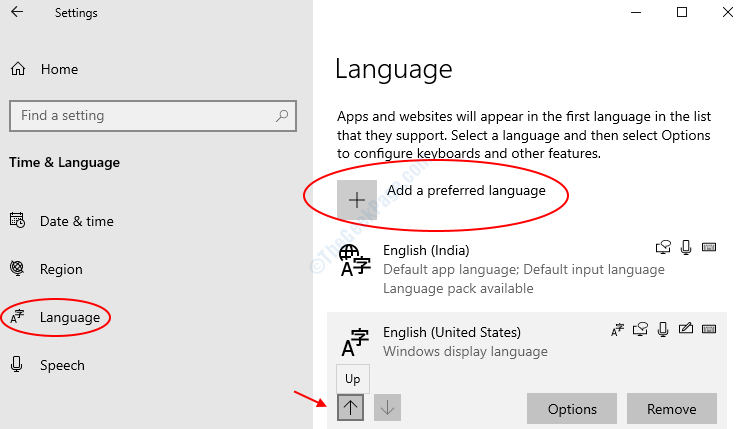
Решење 3] Проверите да ли постоји тастатура
Два добра начина да проверите да ли тастери раде би била провера тастера за друге функције и привремена замена тастатуре. Ако утврдимо да су тастери неисправни у оба случаја, можемо покушати да ажурирамо управљачке програме тастатуре.
Ажурирајте управљачки програми за тастатуру и поново покрените систем.
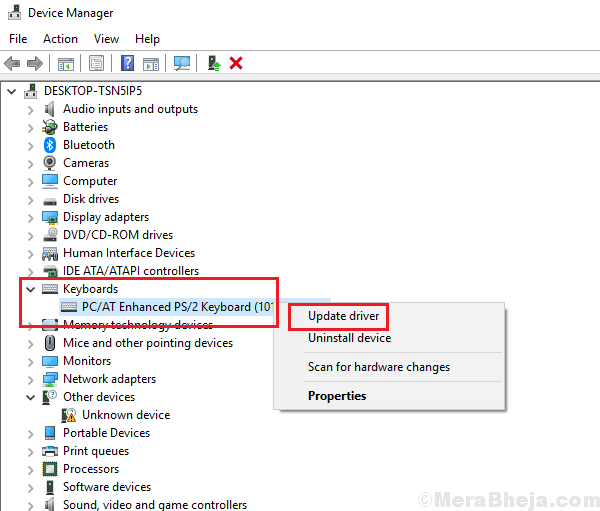
Ако ово не успе, за сада можете да покушате да замените тастатуру или да користите спољну УСБ тастатуру.
Решење 4] Проверите да ли систем има малваре-а
Малвер и вирус могли би да утичу на систем тако да спрече безбедносне поступке у случају да оштете систем. Обично су написани на такав начин. Стога морамо да скенирамо и избришемо злонамерни софтвер из система. Користите антивирусни програм за скенирање система и уклањање малвера из система.
Решење 5] Враћање система
Ако горе наведена решења не успеју, можете покушати вратите систем како је овде поменуто.
Надам се да помаже!


